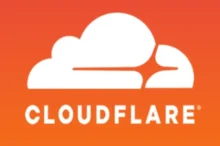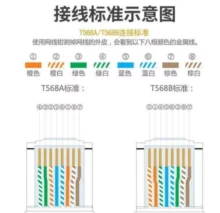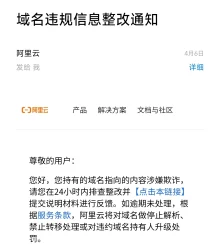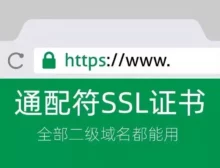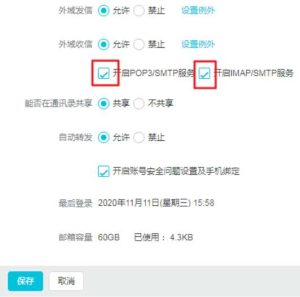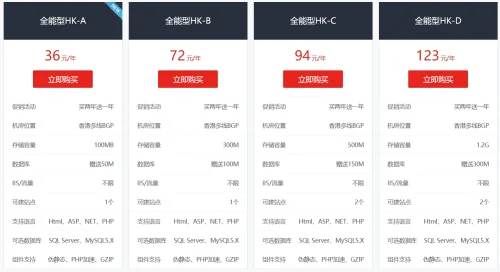使用 acme.sh 配置自动续签 SSL 证书
Feb 3rd, 2022
本文将介绍使用 acme.sh 配置自动续签的 SSL 证书。
之前介绍了 Nginx 和 Apache 手工配置 SSL 证书的方法,美中不足的是,基本上大多数商业 SSL 证书都需要手工申请和签发,能支持 ACME 自动签发的并不多,有也略贵,比如 ZeroSSL 高级版和 Digicert 等,那么对于大多数懒人来说,免费的 Let's Encrypt、Buypass 和 ZeroSSL 免费版就是不错的选择。
自动签发和手工签发证书的对比
功能 自动签发 手工签发
有效期 3 个月至 6 个月 30 天到 1 年
难度 不容易 容易
友好度 不友好 友好
适合懒人 是 否
系统集成 方便 不方便
后台管理 大多数没有 大多数都有
所以我们建议如果您对服务器有完全控制权,那么自动签发的证书比较适合懒人运维,如果是长期运营的网站和项目,手工签发的证书对新手更友好,请自行选择。
安装 acme.sh
acme.sh 是一个集成了 ACME 客户端协议的 Bash 脚本,作者是 @neilpangxa,按照官方文档说明,我们直接在 Linux 下安装。
curl https://get.acme.sh | sh -s email=username@example.com
如果是国内的机器,可以使用拖回源码直接安装:
git clone --depth 1 https://github.com/acmesh-official/acme.sh.git
cd acme.sh
./acme.sh --install -m username@example.com
请注意替换 username@example.com 为你自己的邮箱,避免无法收到上游证书的邮件通知,比如 Let's Encrypt 偶尔会错发证书,然后就会邮件通知你,这时候就需要重新签发一次证书了。
安装完成后重新加载 Bash:
source ~/.bashrc
然后也可以开启自动更新:
acme.sh --upgrade --auto-upgrade
选择默认 CA
目前 acme.sh 支持 5 个正式环境 CA,分别是 Let's Encrypt、Buypass、ZeroSSL、SSL.com 和 Google Public CA,默认使用 ZeroSSL,如果需要更换可以使用如下命令:
切换 Let's Encrypt
acme.sh --set-default-ca --server letsencrypt
切换 Buypass
acme.sh --set-default-ca --server buypass
切换 ZeroSSL
acme.sh --set-default-ca --server zerossl
切换 SSL.com
acme.sh --set-default-ca --server ssl.com
切换 Google Public CA
acme.sh --set-default-ca --server google
如果已有 ZeroSSL 帐号,可以在后台控制面板拿到 API Key,然后执行如下命令
apt install jq
curl -s -X POST "https://api.zerossl.com/acme/eab-credentials?access_key=你的API_Key" | jq
终端会输出如下内容
{
"success": true,
"eab_kid": "kid字符串",
"eab_hmac_key": "hmac_key字符串",
}
然后手工添加帐号
acme.sh --register-account --server zerossl \
--eab-kid kid字符串 \
--eab-hmac-key hmac_key字符串
Google Public CA 需要按照官方博客申请内测,然后获取 Key。
几个 CA 的简单对比
功能 LE Buypass ZeroSSL SSL.com Google Public CA
有效期 90 天 180 天 90 天 90 天 90 天
多域名 支持 支持,最多 5 个 支持 收费支持 支持
泛域名 支持 不支持 支持 收费支持 支持
Rate Limit 有 有 收费无 未知 有
GUI 管理 否 否 有 有 无
ECC 证书链 否 否 有 未知 无
客户支持 社区 收费 收费 收费 收费
简单来说,如果没有特殊需求,可以选择 Let's Encrypt,如果服务器在国内,可以选择 ZeroSSL 或 Buypass,如果愿意付费得到更好的服务和保障,可以选择 ZeroSSL 和 SSL.com,如果面向欧盟用户,可以选择 Buypass 和 ZeroSSL。
注意:经过测试 Google Public CA 的 ACME 验证域名在国内是无法访问的,只有国外服务器才可以申请,申请完成后的证书并无影响。
使用 HTTP 验证签发证书
首先我们要做一下准备工作,假设你域名是 example.com,解析到你的服务器让其生效后,我们建立一个目录:
mkdir -p /var/www/letsencrypt
我们的目的是绑定 http://example.com/.well-known/acme-challenge 到这个目录。
如果您用的 Nginx,那么新建一个配置文件:
server {
listen 80;
listen [::]:80;
server_name example.com;
location /.well-known/acme-challenge {
root /var/www/letsencrypt;
}
location / {
rewrite ^/(.*)$ https://$host/$1 permanent;
}
}
如果您使用的 Apache,那么新建一个配置文件:
<VirtualHost *:80>
ServerName example.com
DocumentRoot /var/www/letsencrypt
RewriteEngine On
RewriteCond %{REQUEST_URI} !^/\.well\-known/acme\-challenge/
RewriteRule ^(.*)$ https://%{HTTP_HOST}$1 [R=301,L]
</VirtualHost>
我们以 Let's Encrypt 为例,直接在终端运行
acme.sh --issue -d example.com -w /var/www/letsencrypt
如果希望签发 ECC 证书,则运行
acme.sh --issue -d example.com --keylength ec-256 -w /var/www/letsencrypt
如果需要多个域名,则运行
acme.sh --issue -d example.com -d example.org -w /var/www/letsencrypt
然后就等他执行完,直到出现 Cert success 的提示
image.png
然后我们可以安装证书
Nginx
acme.sh --install-cert -d example.com \
--key-file /etc/nginx/ssl/example.com.key \
--fullchain-file /etc/nginx/ssl/example.com.crt \
--ca-file /etc/nginx/ssl/example.com.ca.crt \
--reloadcmd "systemctl restart nginx"
对应的 Nginx 配置指定证书文件
ssl_certificate /etc/nginx/ssl/example.com.crt;
ssl_certificate_key /etc/nginx/ssl/example.com.key;
ssl_trusted_certificate /etc/nginx/ssl/example.com.ca.crt;
Apache
acme.sh --install-cert -d example.com \
--key-file /etc/apache2/ssl/example.com.key \
--fullchain-file /etc/apache2/ssl/example.com.crt \
--ca-file /etc/apache2/ssl/example.com.ca.crt \
--reloadcmd "curl https://ssl-config.mozilla.org/ffdhe2048.txt >> /etc/apache2/ssl/example.com.crt && systemctl restart apache2"
对应的 Apache 配置指定证书文件
SSLCertificateFile /etc/apache2/ssl/example.com.crt
SSLCertificateKeyFile /etc/apache2/ssl/example.com.key
如果是 ECC 证书,则安装的时候需要带上 --ecc 参数,比如
acme.sh --install-cert --ecc -d example.com \
--key-file /etc/nginx/ssl/example.com.key \
--fullchain-file /etc/nginx/ssl/example.com.crt \
--ca-file /etc/nginx/ssl/example.com.ca.crt \
--reloadcmd "systemctl restart nginx"
注意如果是多个域名,也仅需要在 -d 参数后面指定第一个域名即可。
使用 DNS 验证签发证书
有时候因为不想暴露一些二级域名,或者希望在多台机器上部署同一个域名的证书,这时候就需要用到 DNS 插件了,acme.sh 支持几十种 DNS 插件。
这里以 Cloudflare 为例,登录 Cloudflare Dash 后在 API Token 菜单里添加一个 API Token:
image.png
然后选择 Edit Zone DNS 的模板
image.png
选择你要编辑的域名,也可以加入你服务器的 IP 作为白名单
image.png
完成后会给你一串字符,把他复制下来,需要填入下方的 CF_Token 参数
image.png
然后进入域名的管理页面,在右侧 API 列找到 Account ID 和 Zone ID 并复制
image.png
接着在终端运行
export CF_Token="复制下来的 Token"
export CF_Account_ID="复制下来的 Account ID"
export CF_Zone_ID="复制下来的 Zone ID"
然后开启 acme.sh 的 DNS API 模式申请证书
acme.sh --issue --dns dns_cf -d example.com -d *.example.com
安装证书方法同上,另外吐槽下,很多教程会让你用 Cloudflare 的全局 Global API Key,真的是,